كيفية تسريع أداء حاسوب ماك القديم أثناء تصفح الويب
عندما يكون لديك جهاز كمبيوتر Mac قديم وتبدأ في الشعور ببطء بطيء عند تصفح الويب ، يمكنك بشكل عام التفكير في إضافة المزيد من ذاكرة الوصول العشوائي لمزيد من السرعة ، ولكن قد يكون هذا صعبًا بالنسبة للمستخدم العادي كما لا تفعل العديد من طرازات أجهزة كمبيوتر Mac. . يتيح لك ترقية المكونات الداخلية بسهولة ، وقد لا تكون هذه خطوة ضرورية أيضًا.
 |
| كيفية تسريع أداء حاسوب ماك القديم أثناء تصفح الويب |
ثم سنكتشف أنه في بعض الحالات قد يكون الحل هو تسريع جهاز كمبيوتر Mac عن طريق التبديل إلى متصفح ويب مختلف ، خاصة إذا كنت تستخدم Google Chrome كمتصفح أساسي على جهاز كمبيوتر Mac.
كيف يمكنك تسريع أداء جهاز Mac القديم الخاص بك أثناء تصفح الويب؟
Google Chrome هو متصفح الويب الأكثر شيوعًا للمستخدمين ، وعلى الرغم من المزايا العديدة التي يقدمها والتكامل مع خدمات Google الأخرى ، فإن المتصفح معروف أيضًا أن له تأثيرًا شديدًا على موارد الكمبيوتر ، مما يساهم في أداء بطيء للغاية.
نظرًا لأن متصفح Google Chrome يستهلك الكثير من ذاكرة الوصول العشوائي ، خاصة إذا كان لديك أكثر من علامة تبويب مفتوحة ، فيمكنه أيضًا استنزاف البطارية إذا كنت تستخدم المتصفح على كمبيوتر محمول MacBook ، وهذا لا يؤدي فقط إلى بطء تصفح الويب أو استنفاد البطارية ، ستجد أيضًا أن تطبيقات Mac ستعمل بشكل أبطأ إذا كان المتصفح يعمل في الخلفية.
على الرغم من أن Google تقر بكل هذا ، وبدأت مؤخرًا في اختبار التغييرات التي تأمل في تحسين كفاءة متصفح Google Chrome على أجهزة كمبيوتر Mac ، ومع ذلك ، حتى تصل هذه التغييرات ، يجب عليك التفكير في استخدام متصفح آخر للمساعدة في تسريع أداء كمبيوتر Mac ، ولكن ما المتصفح الذي يجب عليك التبديل إليه واستخدامه كمتصفح أساسي؟
من الواضح أن متصفح Safari الذي يأتي مدمجًا مع نظام التشغيل MacOS سيكون خيارك الأول ، نظرًا لأن المتصفح مصمم خصيصًا لأجهزة الكمبيوتر Mac ، لذلك ستجد أنه يميل إلى أن يكون أسرع وأكثر كفاءة من أي متصفح ؛ واحد آخر سيساهم بشكل كبير في تسريع أداء كمبيوتر Mac القديم.
يمكنك أيضًا التبديل بسهولة إلى متصفح Safari عن طريق استيراد جميع الإشارات المرجعية وكلمات المرور من متصفح Google Chrome حتى لا تضطر إلى تكوين كل شيء من البداية ، واتباع هذه الخطوات:
افتح Safari على جهاز Mac.
انقر فوق علامة التبويب "ملف" في الزاوية العلوية اليسرى من الشاشة ، ثم اختر "استيراد من".
في النافذة التي تظهر ، حدد متصفح Google Chrome ، ثم حدد العناصر التي تريد استيرادها ، مثل: الإشارات المرجعية وسجل التصفح وكلمات المرور.
انقر على خيار "استيراد" ، ثم أدخل كلمة مرور كمبيوتر Mac إذا طُلب منك ذلك.
بمجرد الانتهاء ، يمكنك استخدام Safari مع جميع الإشارات المرجعية وكلمات المرور في Google Chrome بسهولة.
هل يمكن استخدام متصفحات أخرى على جهاز كمبيوتر Mac؟
نعم ، يمكنك استخدام أي مستعرض ويب آخر على جهاز كمبيوتر Mac ، مثل: Edge أو Firefox أو Opera أو Brave أو Vivaldi ، وكلها تسمح لك باستيراد بياناتك من Google Chrome ، ويمكنها أيضًا العمل بشكل أفضل على جهاز كمبيوتر Mac.
يعد متصفح Opera على وجه الخصوص أحد أقوى الخيارات ، لأنه يأتي مع أداة حماية من البرامج الضارة المضمنة وميزة رائعة تتيح ضغط صفحات الويب لأوقات تنزيل أسرع ، ومن ثم تسريع جهاز Mac ؛ هذا يجعله خيارًا ممتازًا لأجهزة الكمبيوتر القديمة من Mac.
وتذكر ، بغض النظر عن المتصفح الذي تختاره ، لا تنس إزالة متصفح Google Chrome بشكل دائم من جهاز كمبيوتر Mac بعد التبديل ، حيث يعمل المتصفح في الخلفية ، حتى عندما لا تستخدمه. سيؤدي هذا إلى إبطاء الكمبيوتر Mac الخاص بك.







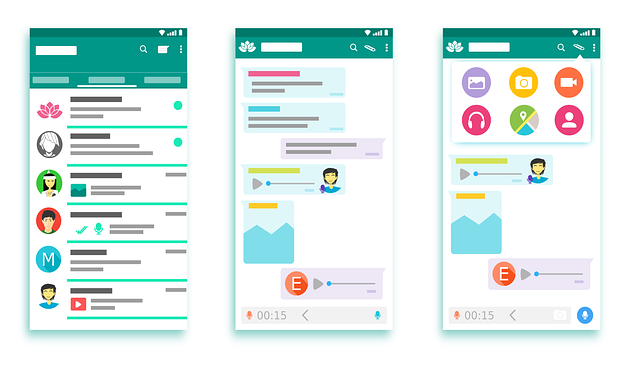


ليست هناك تعليقات:
إرسال تعليق